Comparación de versiones de elementos de contenido
Si el elemento de contenido se ha editado y tiene más de una versión en un repositorio de activos, puede abrir el elemento de contenido y comparar fácilmente las diferencias entre versiones.
- En la página Activos, haga clic con el botón derecho en un activo con más de una versión o selecciónelo y elija Abrir en el menú contextual o haga clic en
 en la barra de acciones.
en la barra de acciones. - Haga clic en Comparar versiones. Esta opción solo está disponible si el elemento de contenido tiene más de una versión.
- Seleccione la versión de destino del menú para compararla con la versión de origen. La versión de origen es la que está abierta (normalmente la versión más reciente).
- Haga clic en Comparar versiones.
Las dos versiones del elemento de contenido se muestran en paralelo con indicadores de cambios y con las áreas con cambios resaltadas.
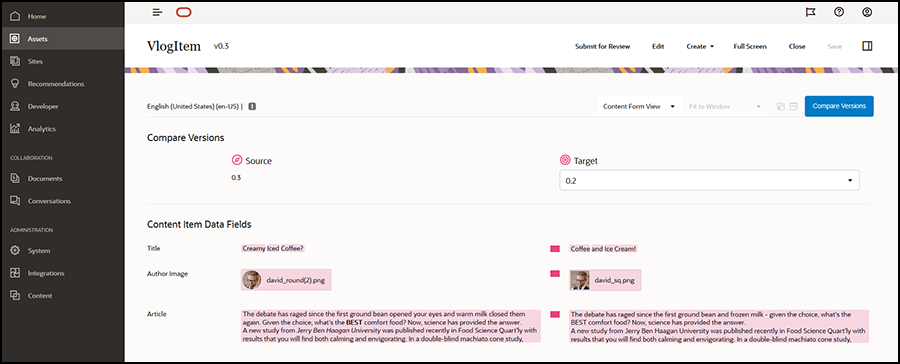
Si su explorador no es lo suficientemente amplio para mostrar las versiones comparadas en paralelo, estas se apilarán con las áreas con cambios una sobre otra y con los indicadores de cambios a la derecha.
Haga clic en Comparar versiones para cerrar la comparación y mostrar la versión de origen abierta.
Si desea usar una versión anterior como versión de origen, puede abrirla desde el separador Actividades del panel Propiedades.
- Haga clic en
 y seleccione el panel Propiedades. A continuación, haga clic en el separador Actividades.
y seleccione el panel Propiedades. A continuación, haga clic en el separador Actividades. - Haga clic en el número de versión que desea usar como versión de origen para abrirlo y compararlo con el destino que elija.